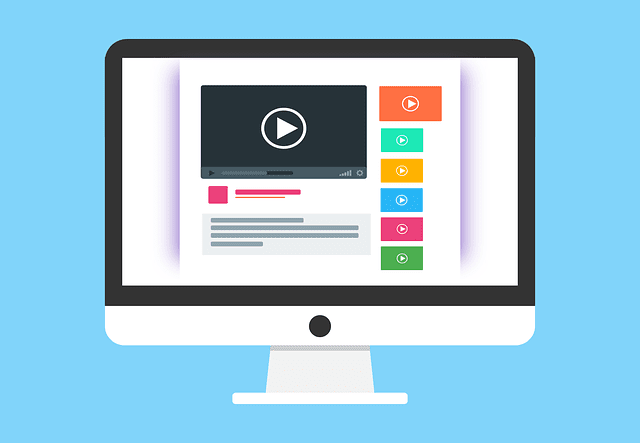YouTubeには再生リストという機能があります。
この再生リストは視聴者とクリエイターのどちらにも使える機能ですが、それぞれによって、再生リストを使用する目的が異なります。
クリエイターが再生リストを作る目的は、YouTubeの再生回数を増加させるためです。
そこで今回は、再生回数を増やしたいYouTubeクリエイター様に向けて、再生リストの作り方や、メリット、デメリットについて詳しくご紹介しますのでご参考にしてみてください。
また再生回数を増加させるためには、「カード機能」も上手く使いこなす必要があります。
興味のある方は、ぜひ以下の記事でカード機能についても学んでみてください!

再生リストの作り方
YouTubeの再生リストの作り方はとても簡単です。
再生リストは2分もあれば作成できますので、ぜひこの記事を見ながら一緒に作ってみてください。
再生リストの作成手順
再生リストの作り方は以下①〜⑤の通りです。
①YouTube Studioの「作成」から「新しい再生リスト」を選択する
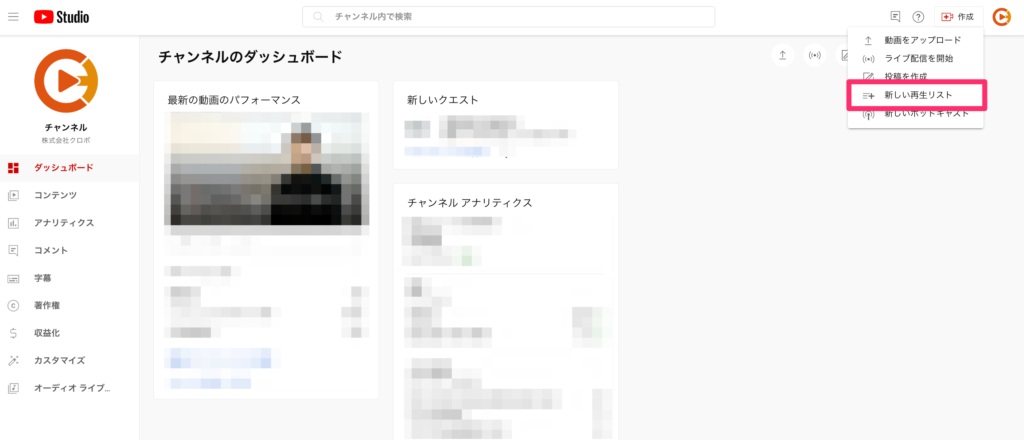
②再生リストのタイトルと公開範囲を入力する
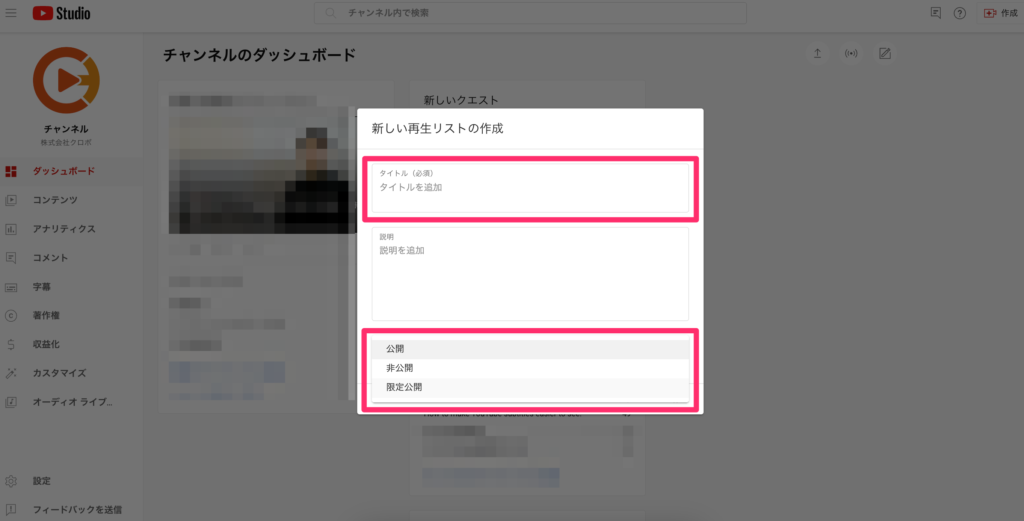
③コンテンツから新規作成した再生リストを選択する
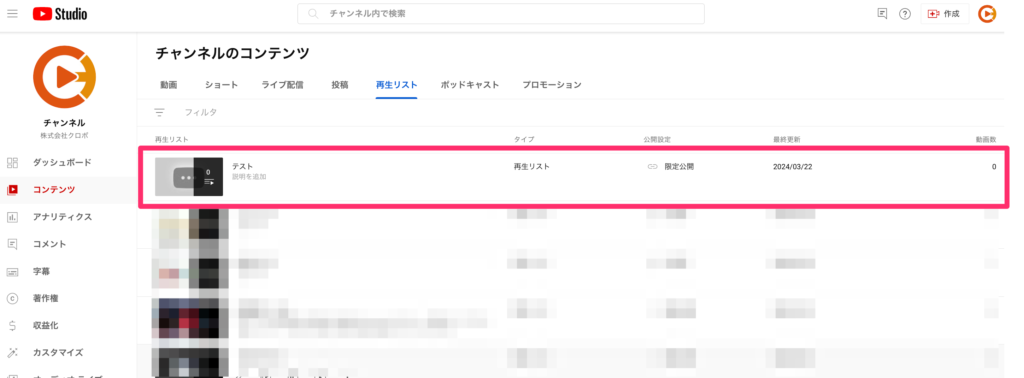
④動画を選択する

⑤「動画を追加」を選択し、新しい動画をアップ or 既存動画を選択する
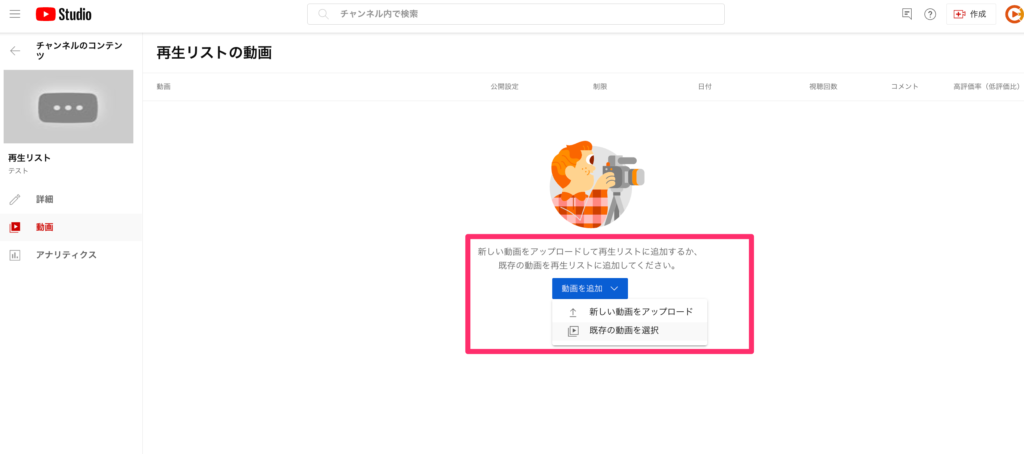
以上の①〜⑤通り進めていただくと、簡単に再生リストを作成することができます。
また、再生リストは一度作成すれば、次回から「動画の詳細」から動画を再生リストに追加することが可能になります。
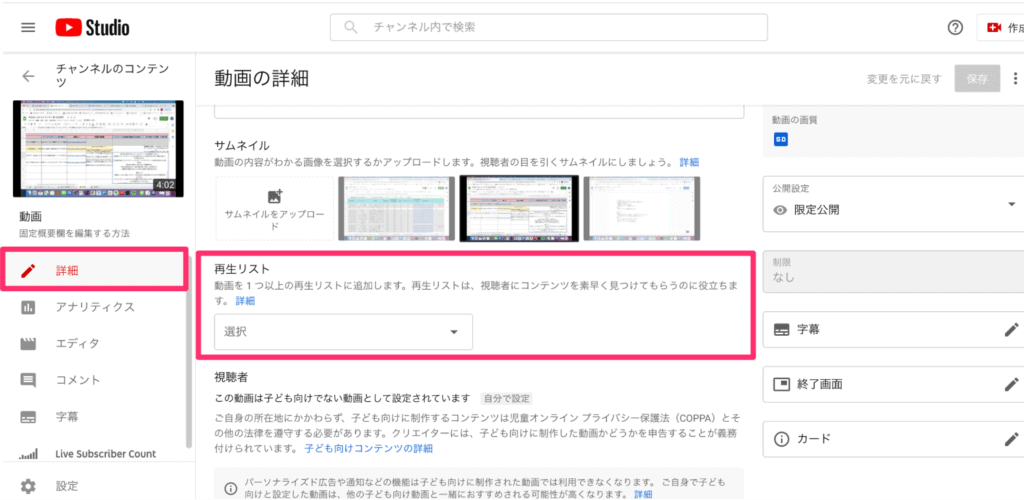
再生リストの詳細設定
次に再生リストの詳細設定についてご紹介していきます。
YouTubeの視聴者により多くの動画を見てもらうためには、再生リストの詳細設定をしておく必要があります。
そこで再生リストの詳細設定の以下4つについてご紹介してきます。
・動画の並び替えについて
・説明文の追加
・サムネイルの設定
・再生リストをURL化する
■動画の並び替えについて
再生リストの動画の並び替えは、サムネイルの左側にある印をドラッグすると動画の順番を並び替えることができます。
再生リストに入れた動画は、並び替えをして視聴者に見てもらいたい順番にしたり、シーズンものの動画であれば、
前半 後半
であったり、
① ② ③
のように動画の順番を並び替えましょう。
当然、再生リストの上にある動画の方が下にある動画と比べて、再生される確率は高くなります。
そのため、ただ再生リストに動画を追加するのではなく、視聴者にできるだけ動画を見続けてもらえるような順番に整えましょう。
■説明文の追加
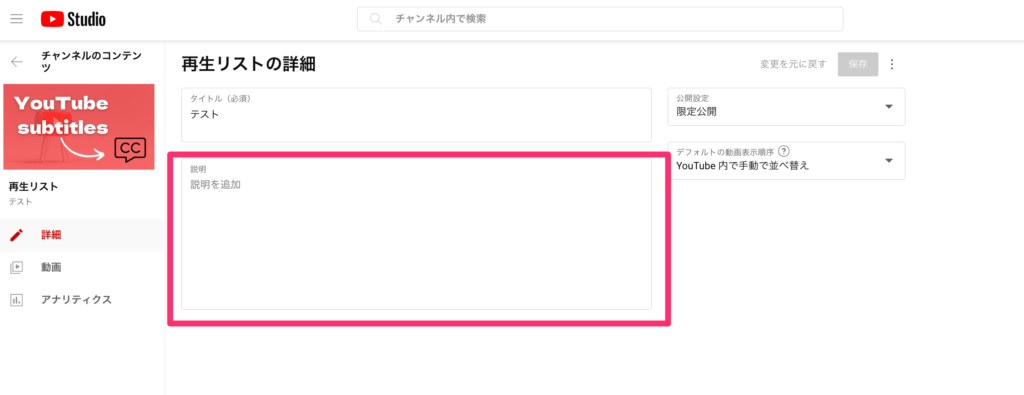
YouTubeの再生リストには説明文を追加することができます。
この説明文は5000文字まで追加することができます。
説明文を追加することで、その再生リストにどのような動画が入っているのかを視聴者の方に伝えることができます。
タイトルだけでは伝わらないことがあれば、説明文に追加しておきましょう。
■サムネイルの設定
現在、再生リストのサムネイルを自由に設定することはできません。
再生リストのトップにある動画のサムネイルが自動的に再生リストのサムネイルとして反映されます。
伸びやすいサムネイルの作り方は、以下の記事で詳しく説明していますので、ご興味のある方はぜひご覧ください。
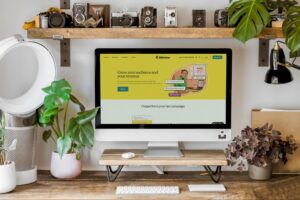
ただ、再生リストの2つ目の動画や3つ目の動画のサムネイルを再生リストのサムネイルとすることはできます。
例えば、再生リストの上から2つ目の動画のサムネイルを、再生リストのサムネイルにしたい場合は以下の通りです。
①上から2つ目の動画の「︙」を選択する
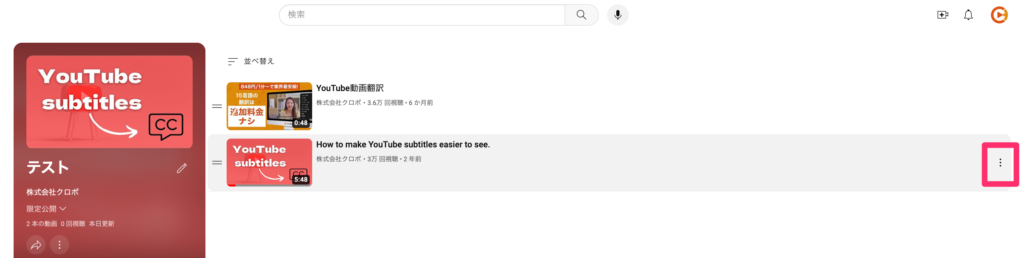
②「再生リストのサムネイルとして設定」を選択する
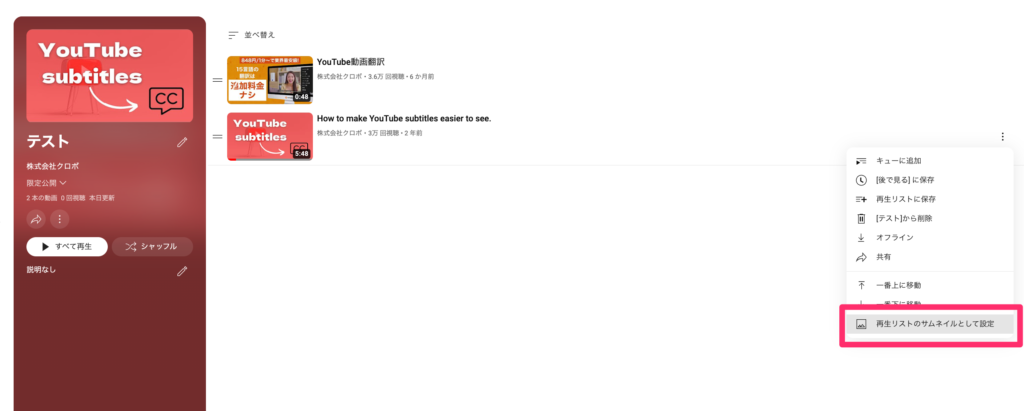
■再生リストをURL化する
再生リストはURLとして共有することが可能です。
以下のURLでは、YouTubeの動画単体のURLのページに行きます。
しかし再生リストを以下のようにURL化することによって、その動画だけではなく、関連した動画も見てもらえる可能性が高まります。
・ヒカキンさんの再生リストURL
https://youtube.com/playlist?list=PL617D-j_ZPXJ8jrS3tuncqsweabodpzEH
そのため、ブログや記事にYouTube単体のURLではなく、再生リストとしてURLを載せることが可能になります。
再生リストのURLを取得する方法は、詳細の「︙」をクリックし、「共有可能なリンクを取得」を選択します。
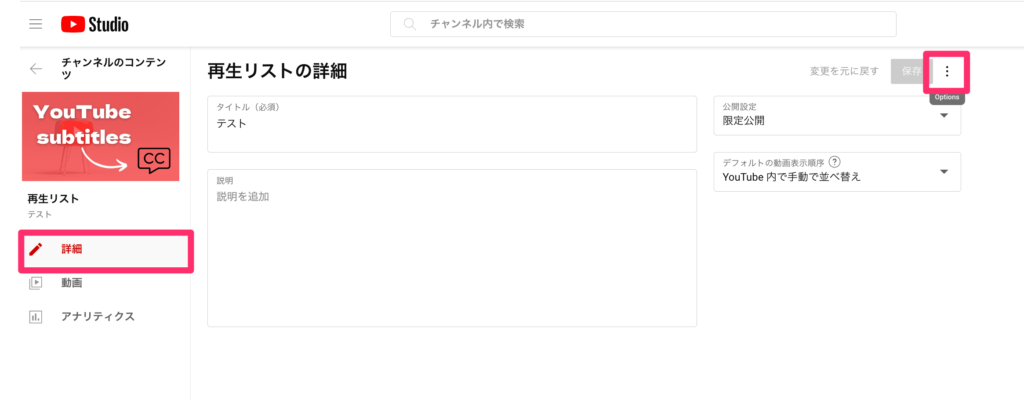
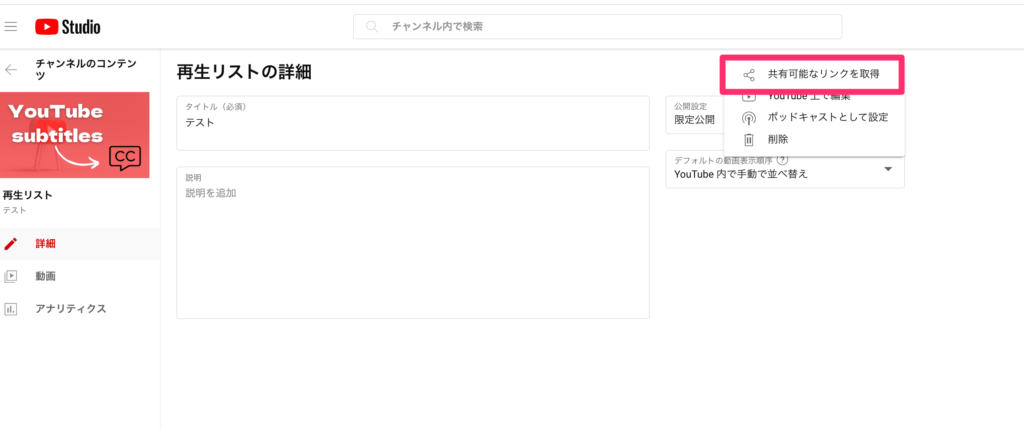
再生リストを作成するメリット・デメリット
それでは次に、再生リストを作成するメリットとデメリットについてご紹介していきます。
メリット
再生リストを作成するメリットは、2つあります。
①再生回数を伸ばすことができる
②視聴者が動画を見やすい
それでは2つのメリットについてもう少し詳しく説明していきます。
①再生回数を伸ばすことができる
その理由は、再生リストの仕組みにあります。
それは、視聴者が再生リストにある1つの動画を見終わったら、再生リスト内の動画が自動的に再生し続けるという仕組みです。
例えば、1つの再生リストの中に10個の動画があり、1つ目の動画が視聴し終わると、2つ目の動画が再生→3つ目の動画が再生・・・→10個目の動画が再生されます。
そのため、再生リストを作ることで別チャンネルへの流出を防ぎ、そのクリエイターの再生回数を増やすことができます。
②視聴者が動画を見やすい
再生リストに動画を入れることによって、動画をジャンルに分けることができます。
例えば、あなたがヒカキンさんのチャンネルで、セイキンさんとのコラボ動画を見たい場合、再生リストとして、ヒカキンさんとセイキンさんがコラボしている動画がまとめられていたらどうですか?
とても見やすいですよね。
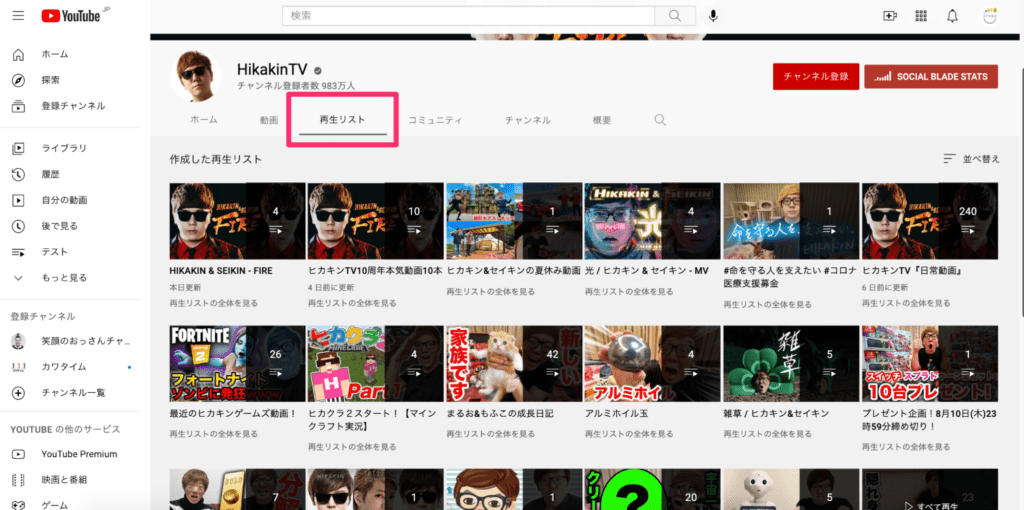
また、例えばあなたがトマトを使った料理をしたくて、トマト料理の動画を探していたところ、「トマト料理」というトマト料理だけの動画をまとめた再生リストがあったら、とても見やすいと思いませんか?
このように、再生リストを用いて動画のジャンルを分けることによって、視聴者が動画を見やすくなるというメリットがあります。
デメリット
再生リストを使うデメリットが1つだけあります。
それは、限定公開の動画を再生リストに入れた場合、限定公開の動画であっても再生リストから視聴が可能になってしまうことです。
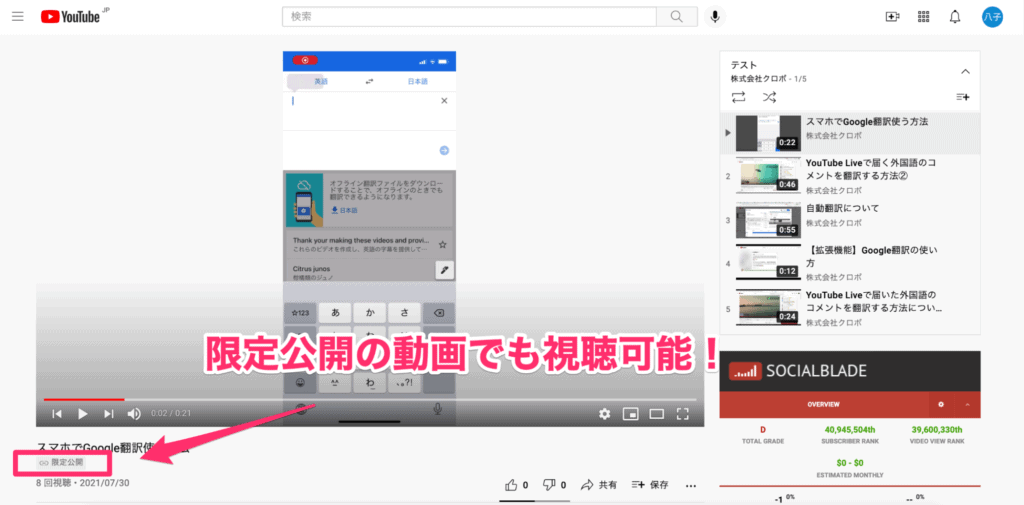
クリエイター様の中には、動画を公開する前は限定公開にして、編集作業を進めている方もいるのではないでしょうか。
ただ、限定公開の動画でも再生リストに入れた場合は、その動画は視聴者に視聴が可能になってしまいます。
そのため、動画の再生リストに動画を追加するのは動画の公開直後に設定するのがオススメです。
また限定公開にする際の注意事項はそれだけではありません。
普段から限定公開を多用している方は、ぜひ以下の記事もチェックしてみてください!

YouTubeの再生リストを作成する際のポイント

YouTubeの再生リストを作成する際のポイントは、下記の2つになります。
- ストーリーがある動画はシリーズ編に分ける
- 独立している動画はカテゴリー別に分ける
それぞれ詳しく説明します。
ストーリーがある動画はシリーズ編に分ける
ストーリーがある動画は、基本的にシリーズごとに分けるようにしましょう。
なぜならシリーズで分けておけば、シリーズごとにまとめて視聴してもらえる可能性があるからです。
例えば、旅系YouTuberとして人気の「ジョーブログ」では、ヨーロッパ横断・アフリカ縦断・南米縦断などシリーズごとに分けられています。
ストーリー性のある動画だと、「続きはどうなったの?」と気になる視聴者も多数います。
途中で離脱されないためにも、1話→2話→3話と必ず前後が繋がるように再生リストを作るようにしましょう!
独立している動画はカテゴリー別に分ける
また1つ1つ独立している動画に関しては、カテゴリー別に分けて再生リストを作るようにしましょう。
例えば、かの有名な「コムドット」では、人狼企画や24時間逆鬼ごっこなど、同じような動画でグルーピングされています。
そうすれば、興味のある動画を素早く見つけることができ、視聴者・ユーザーなどの離脱をなるべく防ぐことができます。
またそのカテゴリーの動画が好きなのであれば、一気に視聴してもらえる可能性も上がるでしょう。
そのため、似たような動画は同じカテゴリーでまとめるようにしましょう!
YouTubeの再生リストを活用する際のコツ
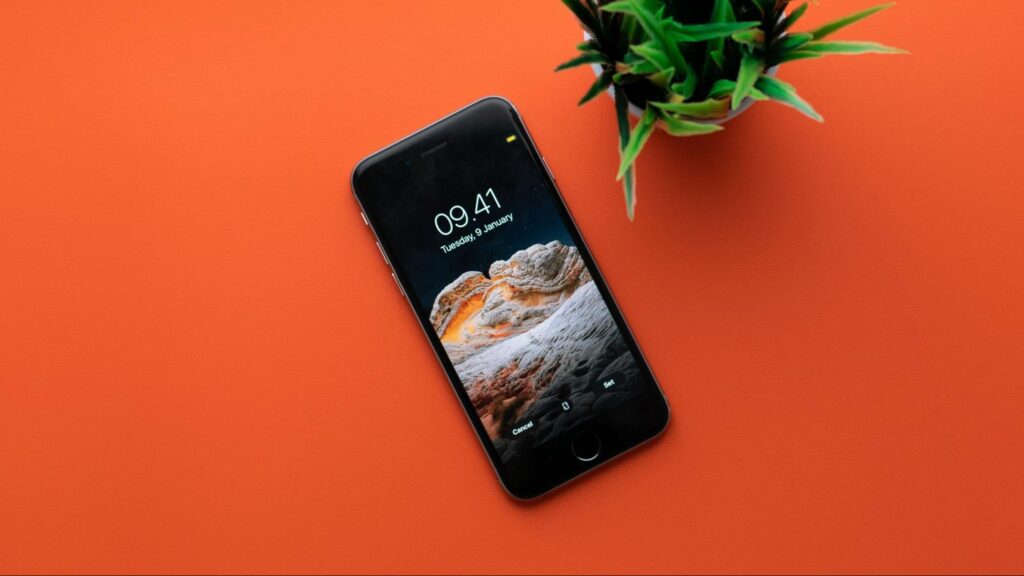
YouTubeの再生リストを活用する際のコツは、以下の3つになります。
- 再生リストの動画の順番を工夫する
- YouTube動画の終了画面から誘導する
- 公開シリーズ機能を活用する
それぞれ詳しく説明します。
再生リストの動画の順番を工夫する
再生リストを活用する際のコツ1つ目は、動画の順番を工夫することです。
なぜなら再生リストは順に再生されるようになっており、前に置いている動画の方が再生されることが多いからです。
たとえば、再生リストの序盤には、人気のある動画や視聴者維持率が高い動画を設定するのがおすすめといえます。
また視聴者維持率はYouTube Studioで確認できます。
YouTube Studioの使い方がわからない方は、ぜひ以下の記事をチェックしてみてください!

再生リストの動画の順番を工夫すれば、離脱率が低くなり、動画を見てもらえる数も多くなり、チャンネル登録してもらえる可能性も上がります。
YouTube動画の終了画面から誘導する
再生リストを活用する際のコツ2つ目は、YouTube動画の終了画面から誘導することです。
YouTube動画の終了画面には、「動画」や「再生リスト」や「チャンネルリンク」など色々と設定できますが、再生リストに誘導することで視聴者一人あたりの再生時間を伸ばすことができます。
終了画面の設定方法は、ぜひ以下の記事を参考にしてみてくださいね!

熱狂的なファンになってもらうには、動画を何度も視聴してもらって、視聴者との接触頻度を増やす必要があります。
動画の最後まで視聴してくれた方は、あなたに興味を持っている可能性が高いです。なのでしっかり再生リストまで誘導してあげるようにしましょう。
公開シリーズ機能を活用する
再生リストを活用する際のコツ3つ目は、公開シリーズ機能を活用することです。
公開シリーズとは、視聴者が再生リスト以外の動画を見ているときでも、「関連動画」に動画が表示されやすくなる機能のことです。
なぜ設定するべきなのかと言うと、視聴者に自分の動画が届きやすくなるためです。すると、必然的に再生回数も伸びやすくなります。
必ず再生リストを作った際は、公開シリーズ機能を設定するようにしましょう!
■公開シリーズに設定する方法
①YouTubeで公式シリーズに設定したい再生リストを開く
②縦の三点リーダーをクリックして「再生リストの設定」を選択する
③「この再生リストの公式シリーズとして設定」をオンにする
まとめ
いかがだったでしょうか?参考になった部分はありますでしょうか?
本日は、YouTubeの再生リストの作り方と、そのメリット・デメリットについてご紹介させていただきました。
本日ご紹介した内容をまとめると以下の通りです。
・再生リストは簡単に作成することができる
・再生リストの詳細設定をすることで、より視聴者に動画の視聴を促せる
・再生リストを作成することによって、再生回数を増やすことが可能になる
・再生リストを作成することによって、視聴者がより動画を見やすくなる
・限定公開の動画を再生リストに入れると、その動画は視聴者から視聴可能となる
最後にご紹介したデメリットの部分だけに注意すれば、再生リストはとても有効に使えます。
視聴者にもクリエイター様にもメリットがあるので、ぜひ作成してみてください。
また再生リストを作成できたら、併せてホーム画面のレイアウトをカスタマイズするのがおすすめです!
新規視聴者にチャンネル登録してもらうには、ホーム画面の誘導が肝心だからです。
ぜひこの機会に一緒に設定しておきましょう。

最後までご視聴していただきありがとうございます。
また、YouTubeの動画を翻訳し海外に発信していきたいなどありましたら、ぜひ弊社にお問い合わせくださいませ。